Cómo eliminar contactos en iPhone también es un conocimiento. Eliminar uno, eliminar algunos o eliminarlos todos,existen diferentes métodos para ayudarte a lograrlo de forma más sencilla.

En este artículo te enseñará cómo eliminar contactos de iPhone. ¡Va a ordenar tu directorio al instante!
¿Cómo eliminar un contacto en iPhone?
Si solo quieres eliminar un contacto en iPhone, el caso es más fácil. A continuación, te presenta cómo eliminar un contacto de iPhone:
Paso 1. Abre la aplicación "Contactos" en tu iPhone.
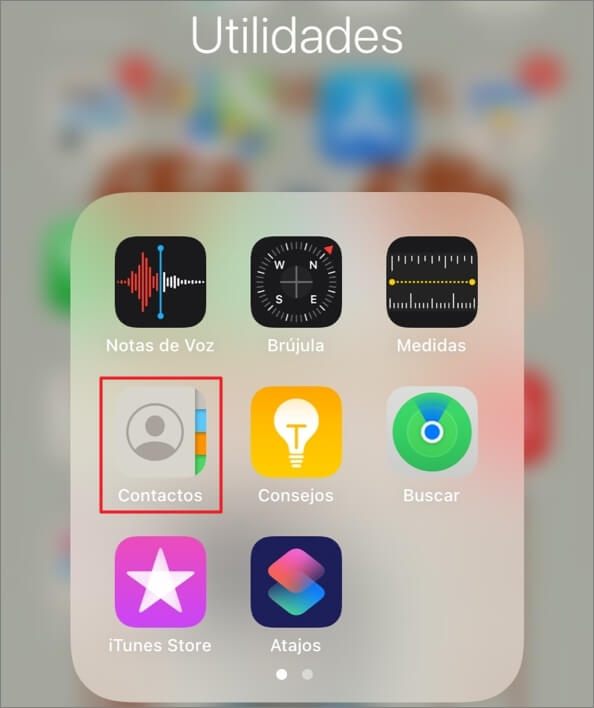
Paso 2. Selecciona o busca al contacto que deseas eliminar y haz clic en su nombre, luego en "Editar" en la parte superior derecha.
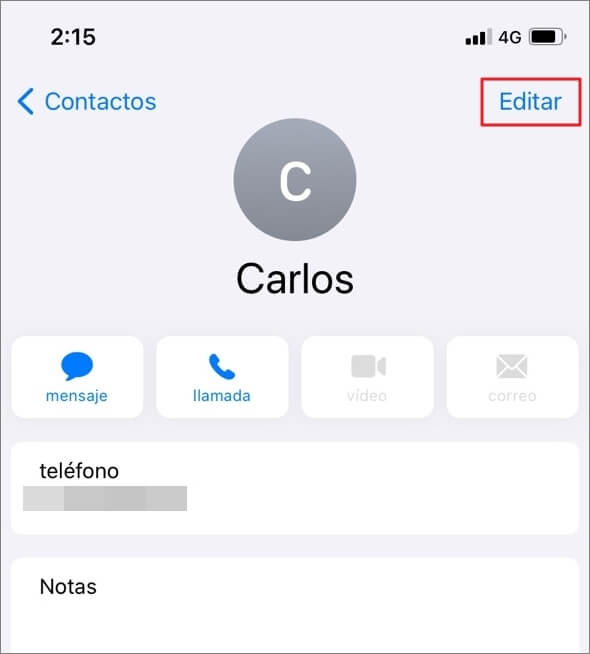
Paso 3. Haz clic en "Eliminar contacto". Una vez que toques la opción, este se borrará (se puede pedir tocar dos veces para confirmar como la foto que indica).
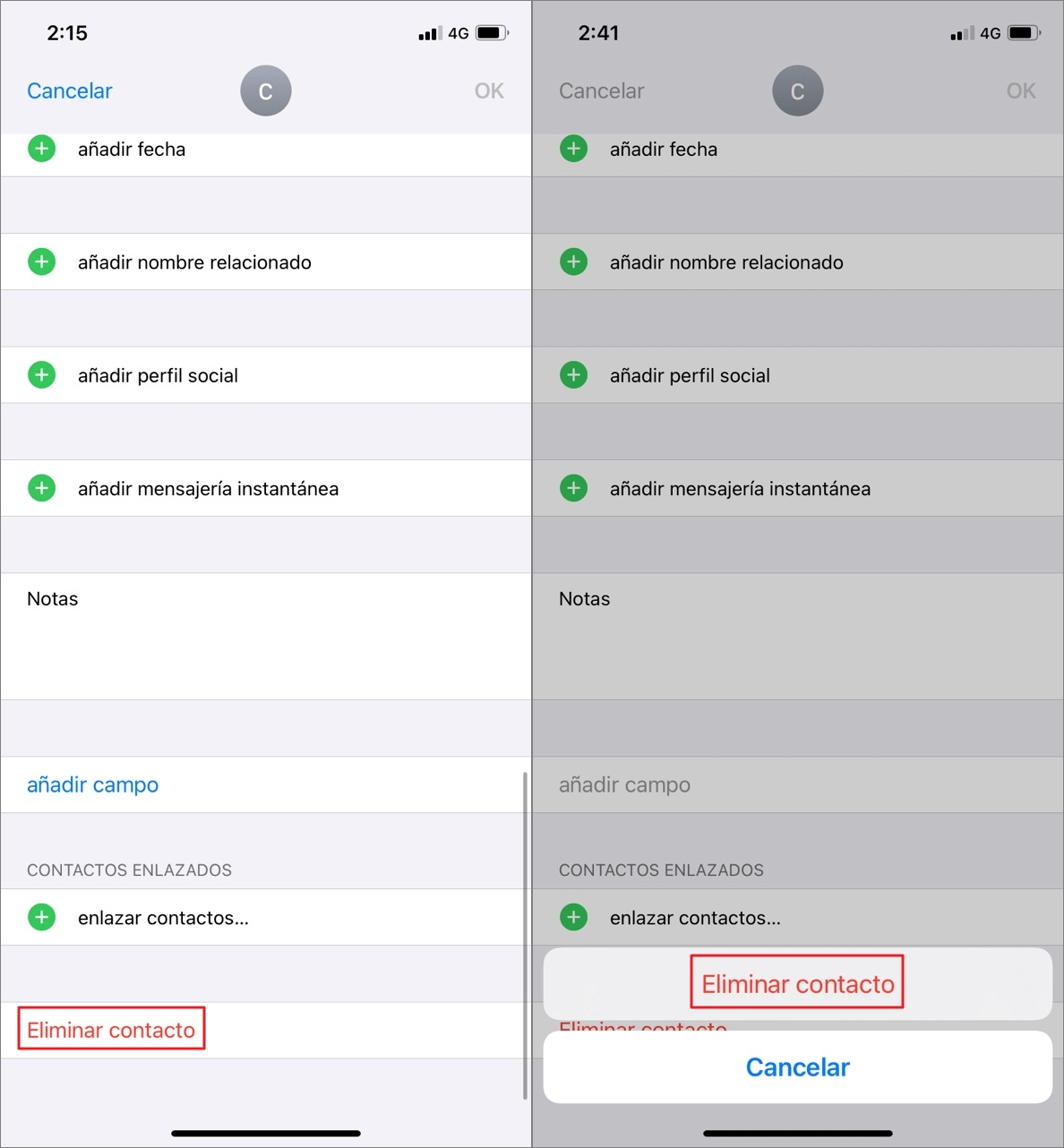
¿Cómo eliminar varios contactos en iPhone a la vez?
Si quieres eliminar contactos duplicados iPhone, es indudable que borrarlos uno a uno sea una pérdida de tiempo. Los pasos siguientes te exseñamos cómo borrar contactos en iPhone selectivamente.
Paso 1. En tu ordenador, ingresa https://www.apple.com/es/icloud/ para entrar en la página web oficial del iCloud. Busca la opción de "Contactos". Verifica que todos los contactos del iPhone se encuentren sincronizados con iCloud.
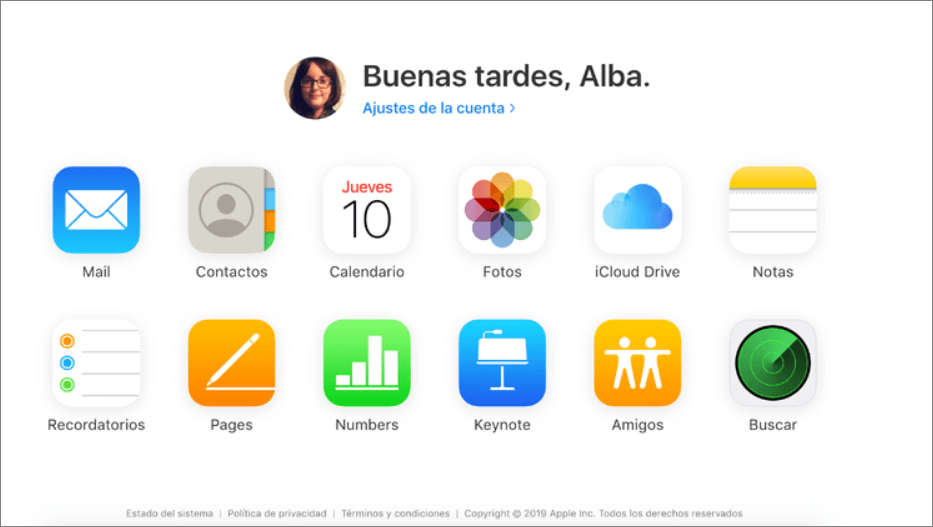
Paso 2. Selecciona con el cursor y "Command" o "Ctrl" para seleccionar contactos que quieres eliminar.
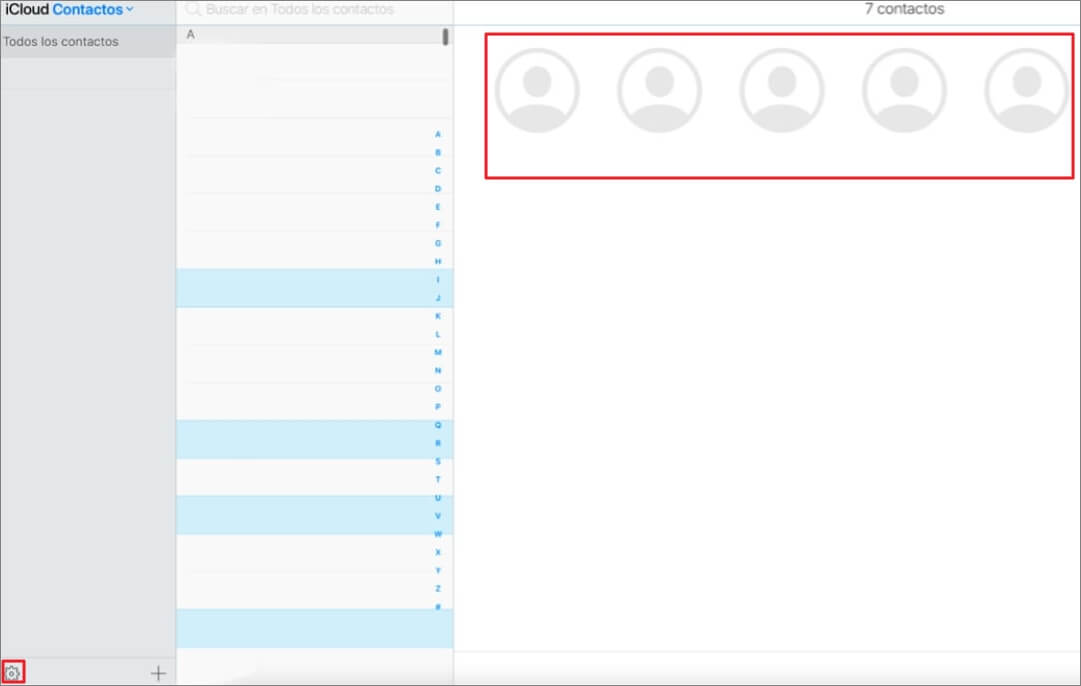
Paso 3. Una vez seleccionados los contactos que pretendes eliminar, haz clic en el ícono de configuración y luego Eliminar.
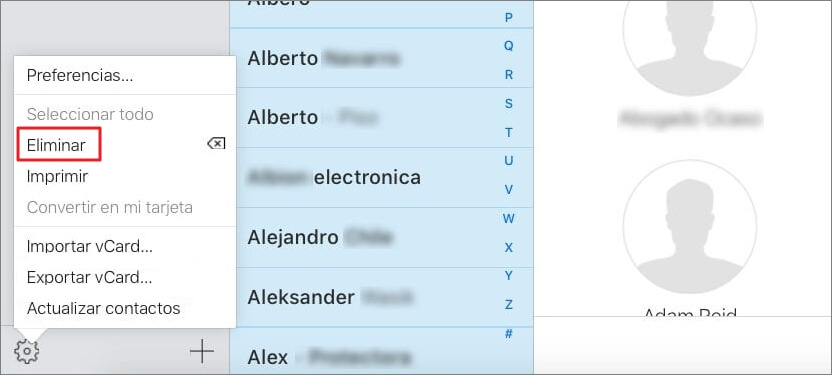
Paso 4. Así, solo con 1 clic, logras eliminar varios contactos iPhone a la vez.
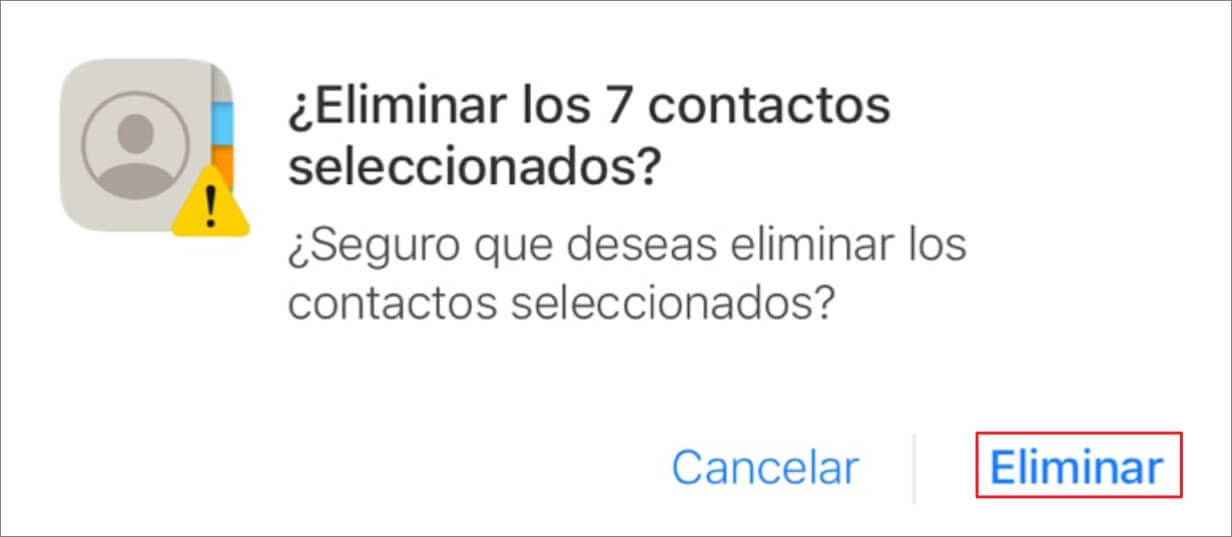
¿Cómo eliminar todos los contactos de iPhone?
En comparación con eliminar contactos iPhone selectivamente, existe más método para borrar todo. Aquí te presentamos cómo borrar todos los contactos de iPhone a través de iCloud, iTunes y restablecer de fábrica.
1 Desde Configuración de iCloud en Apple ID
Borrar contactos iPhone una vez por iCloud es totalmente diferente con eliminarlos selectivamente. Pero su operación también es sencilla. Ahora aprendemos cómo borrar contactos de iPhone una vez por iCloud en Apple ID.
Paso 1. Abre tu iPhone y haz clic en "Ajustes" > "ID de Apple" > "iCloud" > "Contactos". Verifica que la lista de contactos está sincronizada con iCloud.
Paso 2. Desactiva la sincronización. Se desplegará una ventana emergente que indica "Eliminar del iPhone". Al tocar esta opción, logras eliminar contactos de iPhone completamente.
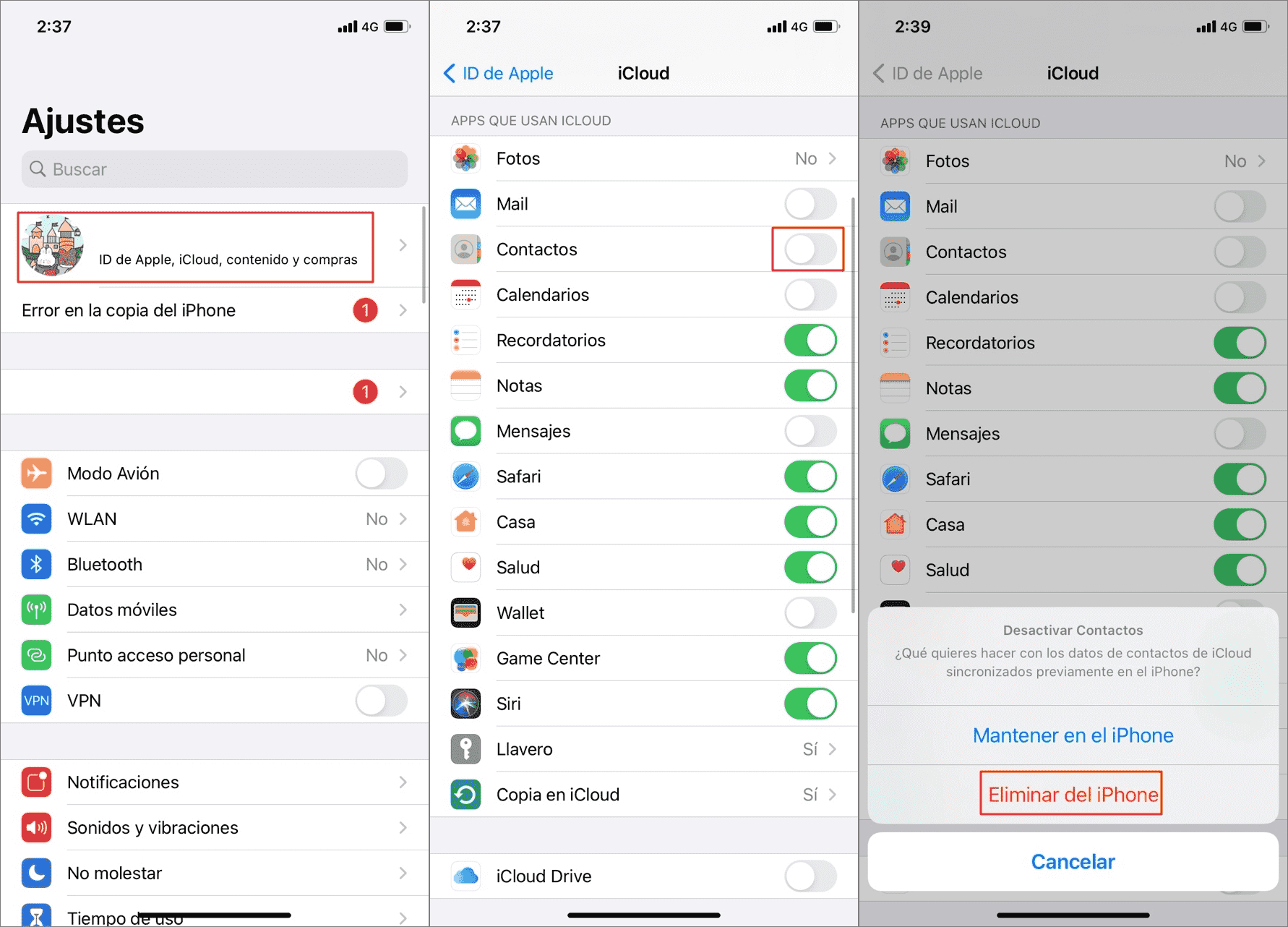
2 Dependiendo de iTunes
Además de iCloud, también puedes usar iTunes para eliminar contactos en iPhone. Pero la premisa es que tu móvil debe tener una copia de seguridad con iTunes. Aprovechando la función de sincronización de iTunes, no hace falta pensar cómo eliminar todos los contactos de iPhone más.
Paso 1. Después de eliminar todos los contactos en iTunes, conecta el iPhone a PC, inicia iTunes y haz clic en el botón "Configuración de sincronización" a la derecha para ingresar a la página de edición.
Paso 2. Selecciona "Información" > "Sincronizar contactos". Haz clic en "Aceptar" para sincronizar el iPhone y así borrar todo contacto.
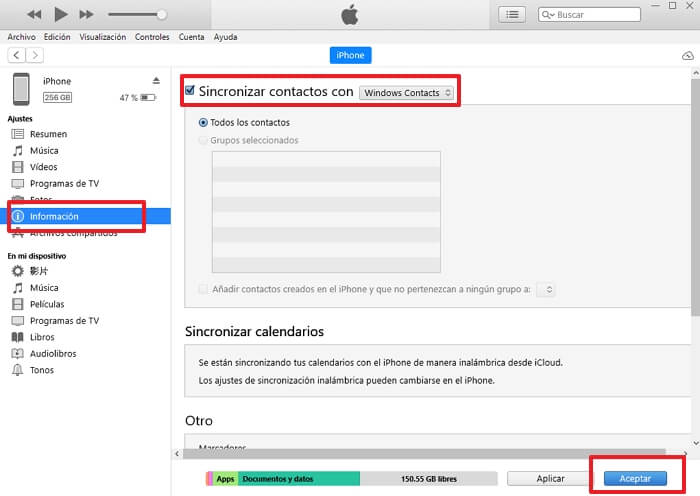
3 Restablecer de fábrica del iPhone
Una solución un poco complicada es restablecer fábrica del dispositivo. Aquí te dejamos los pasos para realizar el proceso.
Paso 1. Ingresa en "Ajustes" del iPhone.
Paso 2. Toca sobre la opción "General" y luego "Restablecer".
Paso 3. Haz clic en "Restablecer ajustes". Ya se borrarán todos los datos en tu iPhone.
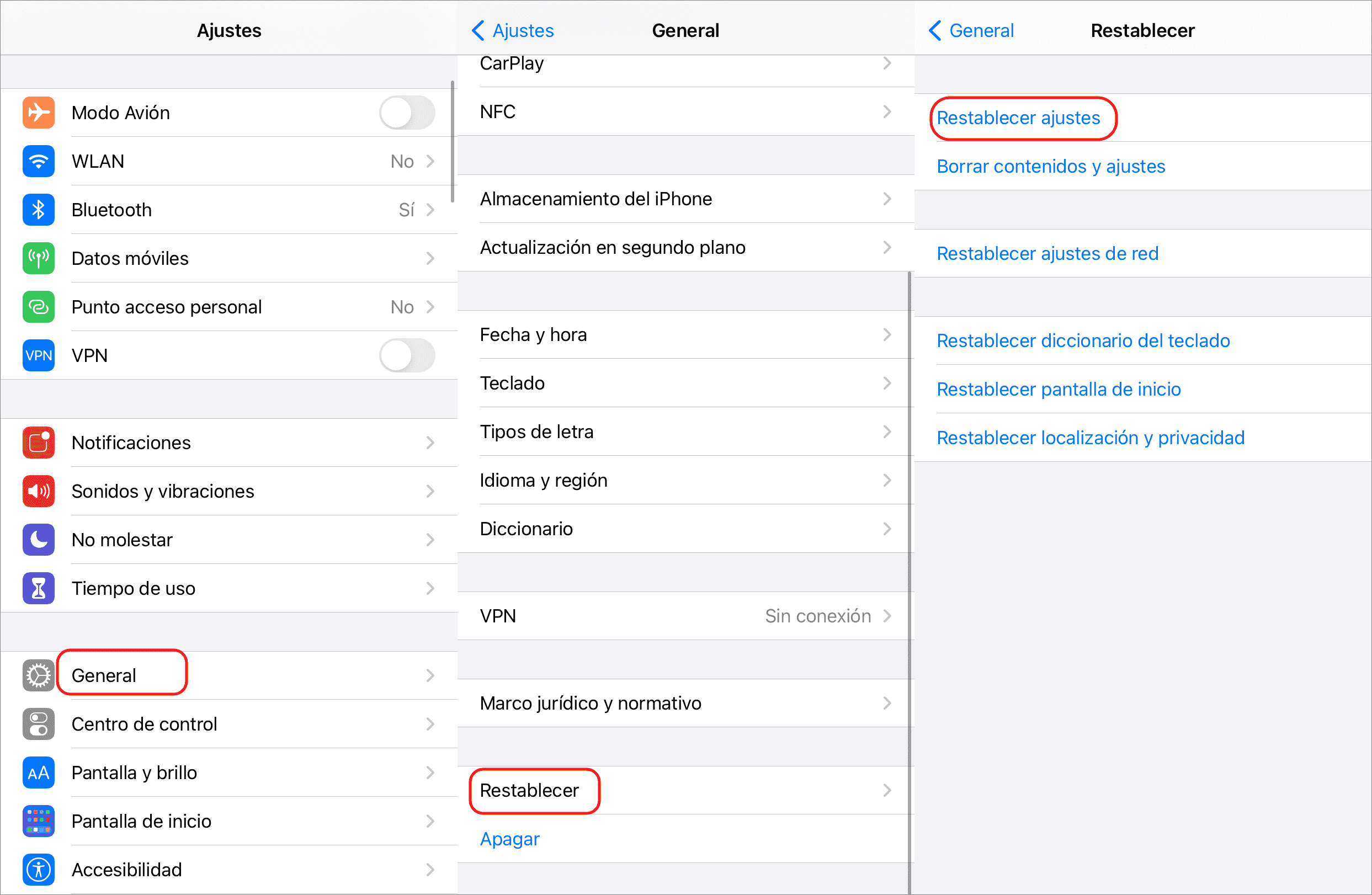
Nota:
Esta opción elimina todos los datos y configuración. Por lo que, te recomendamos realizar una copia de seguridad para restaurar más adelante por si es necesario.
[Truco Extra] ¿Cómo recuperar contactos borrados de iPhone?
Si has borrado accidentalmente un contacto que no deseas borrar al eliminar contactos duplicados, o has borrado todos los datos al restablecer de fábrica del iPhone sin hacer una copia de seguridad. ¿Cómo recuperarlos? Una herramienta potente puede rescatar los datos - mejor recuperador de datos iPhone iMyFone D-Back.
Características destacadas de iMyFone D-Back
- Fácil de utilizar, solo necesitas 1 clic para recuperar contactos perdidos.
- Puedes recuperar tus contactos directamente de tu iPhone sin necesidad de hacer una copia de seguridad antes. O puedes recuperar contactos de iCloud o iTunes.
- Además, soporta recuperar más de 18 tipos de datos, como mensajes, fotos, notas, historial de llamadas, etc.
Así, si has borrado un contacto erróneamente, solo utilizas iMyFone D-Back dependiendo de los siguientes pasos:
Paso 1. Descarga e instala D-Back en tu ordenador. Tiene 5 modos de recuperación para iPhone. Recomendamos "Recuperar desde un dispositivo iOS".

Paso 2. Una vez conectado tu móvil a PC, selecciona los datos que deseas recuperar. Escaneará los contactos de tu iPhone automáticamente.

Paso 3. Se mostrará una vista previa que se va a restaurar. Si estás seguro de esto, haz clic en "Recuperar".

También te hemos preparado un vídeo con guía completa:
Conclusión
Con el uso y cambio de dispositivos móviles, nuestra lista de contactos se ha incrementado a lo largo de los años. Y esto ha provocado que tengamos listados interminables de personas. Por eso, resulta inteligente actualizar periódicamente nuestra lista de contactos y ahora sabes cómo eliminar contactos en iPhone.
Al mismo tiempo, si por algún error borraste algún contacto que es muy importante para ti, también, cuentas con herramientas que te pueden auxiliar como iMyFone D-Back. ¡No olvides de contar conmigo tus comentarios o problemas!



